现在大部分电脑都是win10系统,有些新用户不知道如何设置扩展显示器,接下来小编就给大家介绍一下具体的操作步骤。
具体如下:
-
1. 首先第一步根据下图所示,按照需求连接电脑和显示器。

-
2. 第二步先点击左下角【开始】图标,接着在弹出的菜单栏中根据下图箭头所指,点击【齿轮】图标。
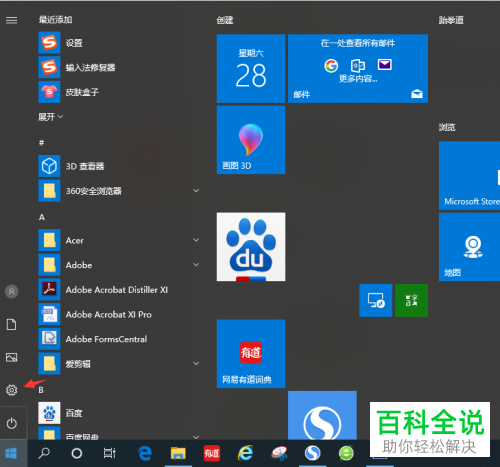
-
3. 第三步打开【设置】窗口后,根据下图箭头所指,点击【系统】选项。

-
4. 第四步进入【系统】页面后,根据下图箭头所指,点击左侧【显示】选项。
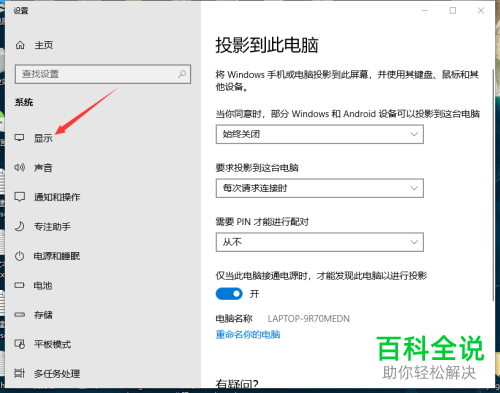
-
5. 第五步在右侧页面中,根据下图所示,即可查看到两个显示器。

-
6. 最后按下【Win+P】快捷键,根据下图所示,切换到【扩展】选项即可。
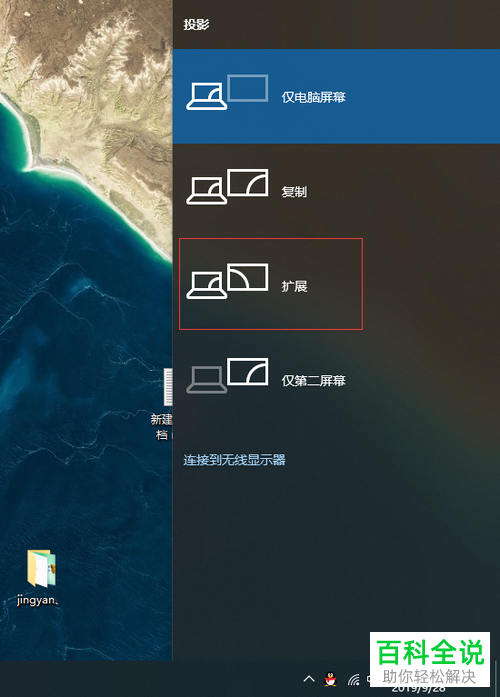
-
以上就是win10系统如何设置扩展显示器的方法。
